Task Manager是一个应用程序,可帮助您了解PC中正在运行的程序和过程。此外,在使用该程序时,用户可能已经进行了一些更改,并且可以将其重置为默认设置。因此,本指南将帮助用户重置任务管理器在Windows 11中的默认设置。
现在,没有任何其他ADO,让我们检查三个主要修复程序,这将使我们可以重置任务管理器默认。
修复1:使用PowerShell
适当地使用PowerShell可以帮助用户重置任务管理器默认没有任何问题。因此,在以下陈述了使用PowerShell重置的步骤
步骤1-首先,以管理员的身份运行PowerShell。
步骤2-接下来,复制并粘贴下面给出的提示,然后按Enter。
Remove-ItemProperty HKCU:SOFTWAREMicrosoftWindowsCurrentVersionTaskManager -name Preferences
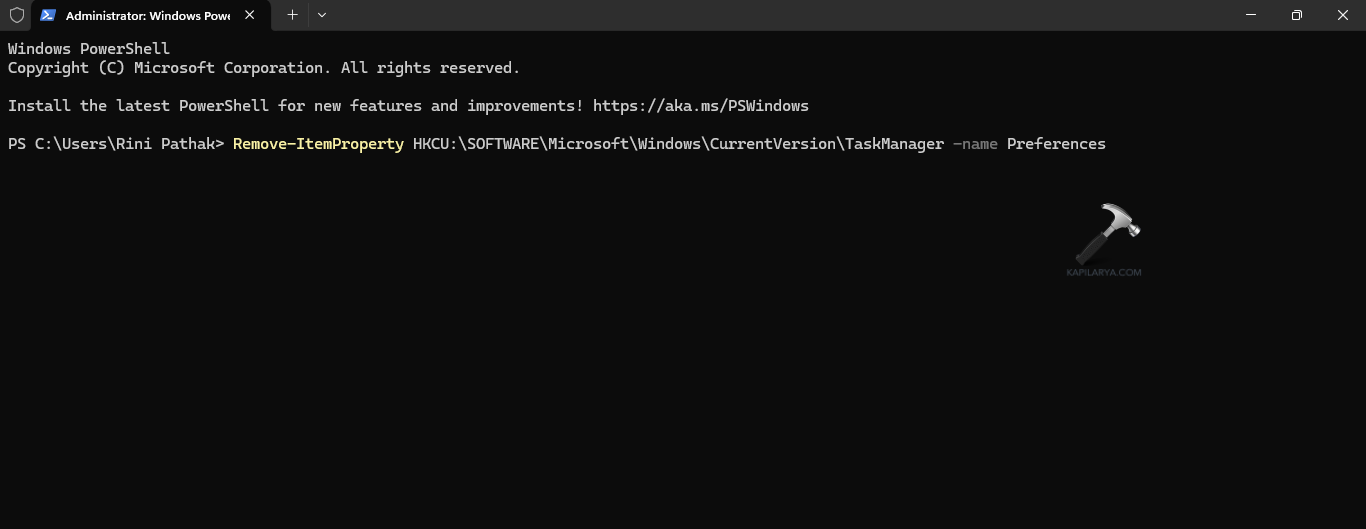
步骤3-最后,在过程完成后,打开任务管理器,应将其设置为默认设置。
修复2:使用键盘快捷键
第二个修复程序是使用键盘快捷键。现在,在下面提供了同样的步骤 -
步骤1-主要是,单击“开始”菜单并查找任务管理器。
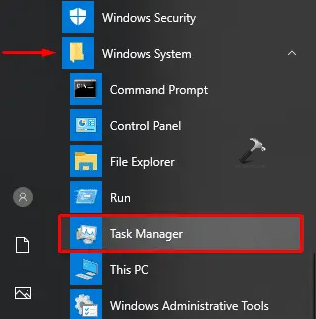
步骤2-此外,单击并按住CTRL + Shift + Alt Keys,然后选择任务管理器。这应该将其重置为默认值。
修复3:使用注册表编辑器
如果以上修复程序不起作用,则用户也可以尝试使用注册表编辑器。按照下面给出的步骤执行相同的操作。
步骤1-首先打开,任务管理器。此后,转到“文件”菜单,然后单击“运行新任务”。
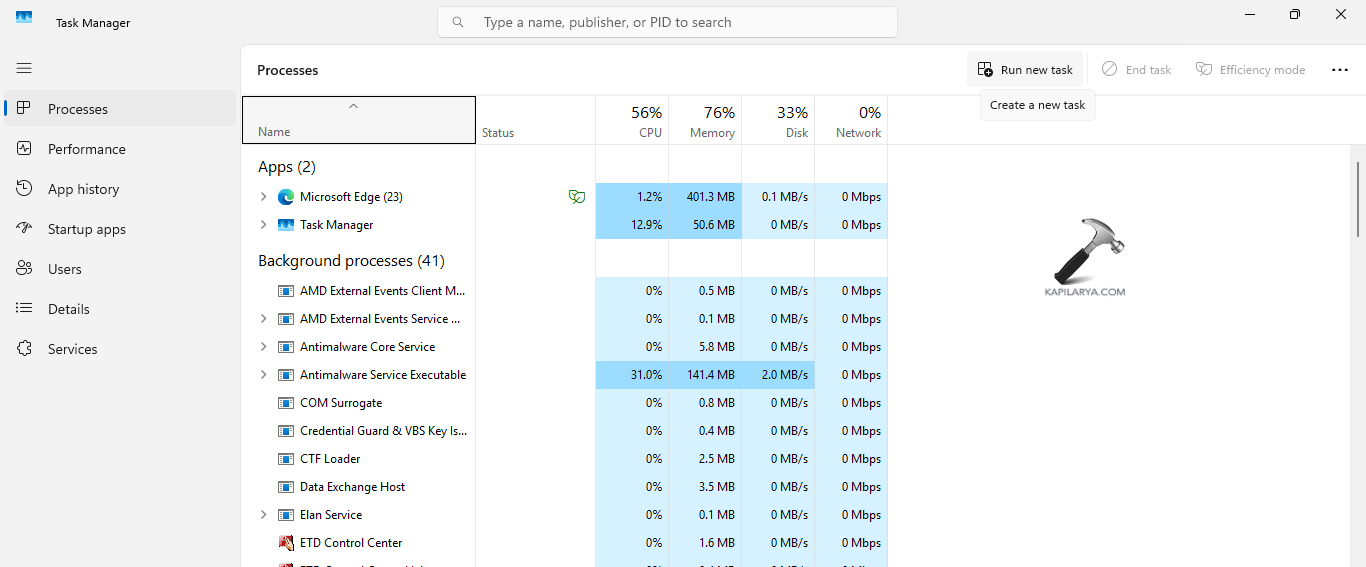
步骤2-接下来,在运行对话框中,键入以下内容,然后按Enter。
Regedit
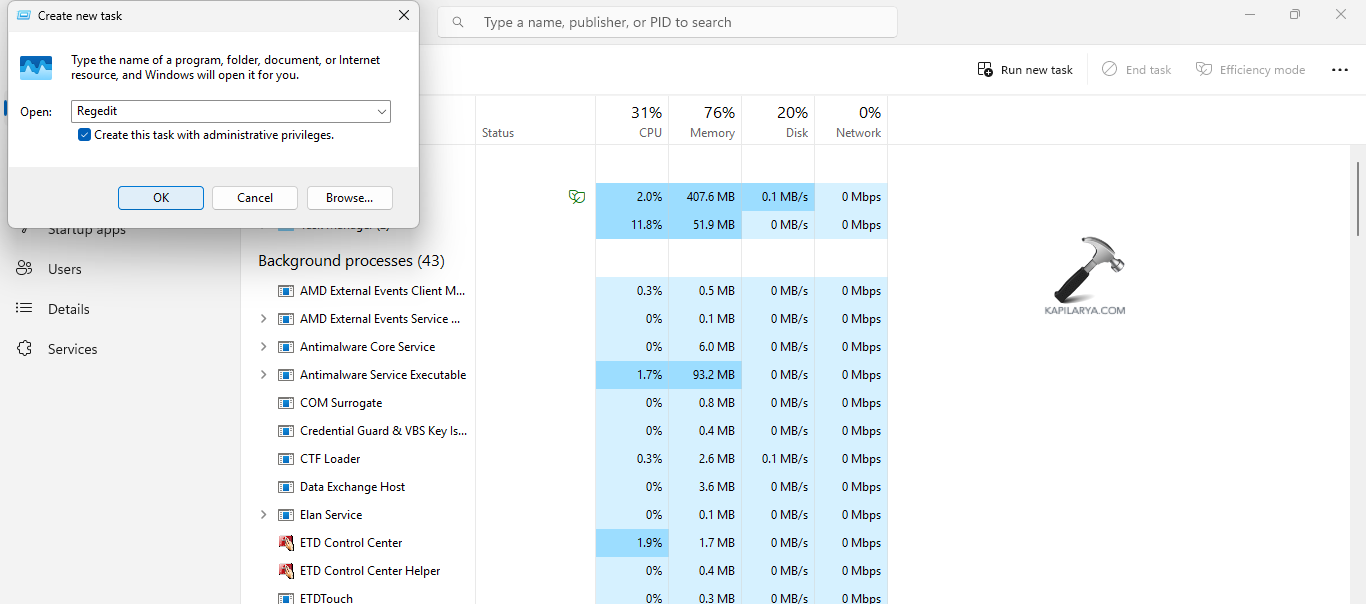
步骤3-现在,复制并粘贴下面给出的路径,然后按Enter。
HKEY_CURRENT_USERSoftwareMicrosoftWindowsCurrentVersionTaskManager
步骤4-最后,右键单击任务管理器的密钥,然后选择“删除”。这将删除密钥和重置任务管理器默认。
🛈笔记:建议在删除文件之前备份任务管理器注册表键。
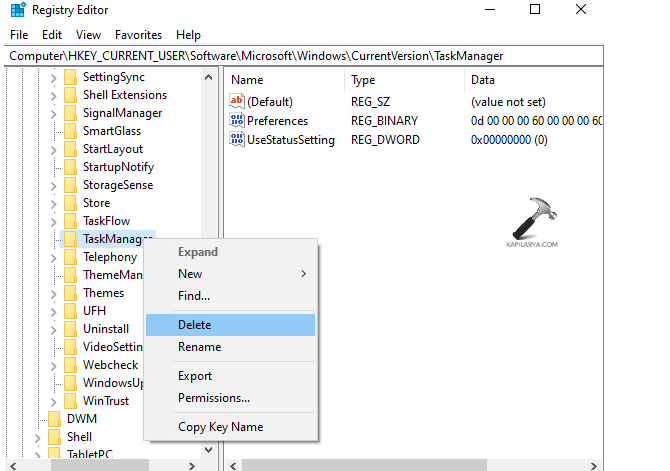
另请阅读:Windows 11获取新的Windows 365开关,任务管理器设置页面等等
希望本文中提到的所有修复程序都可以使用户重置其任务管理器默认。
